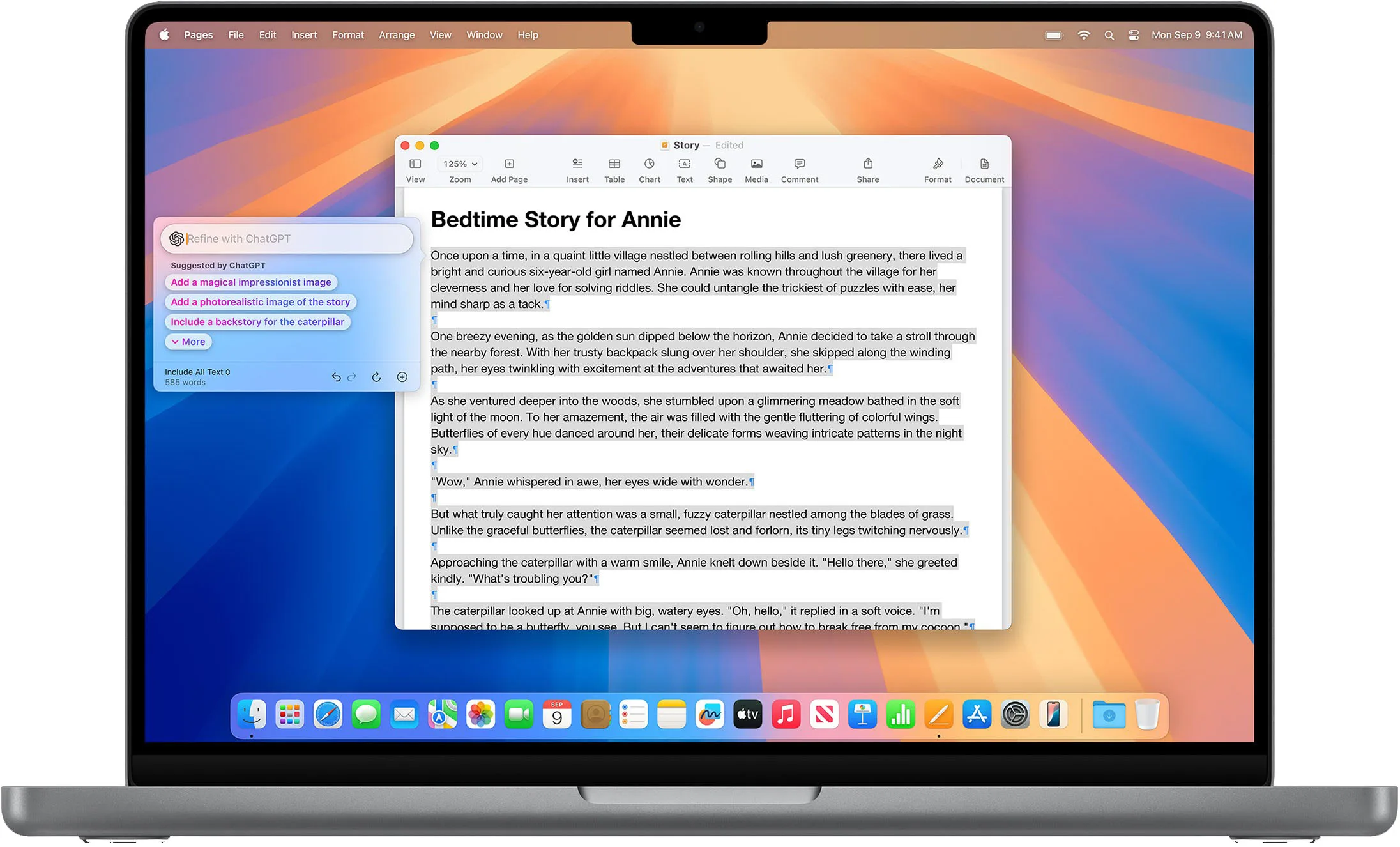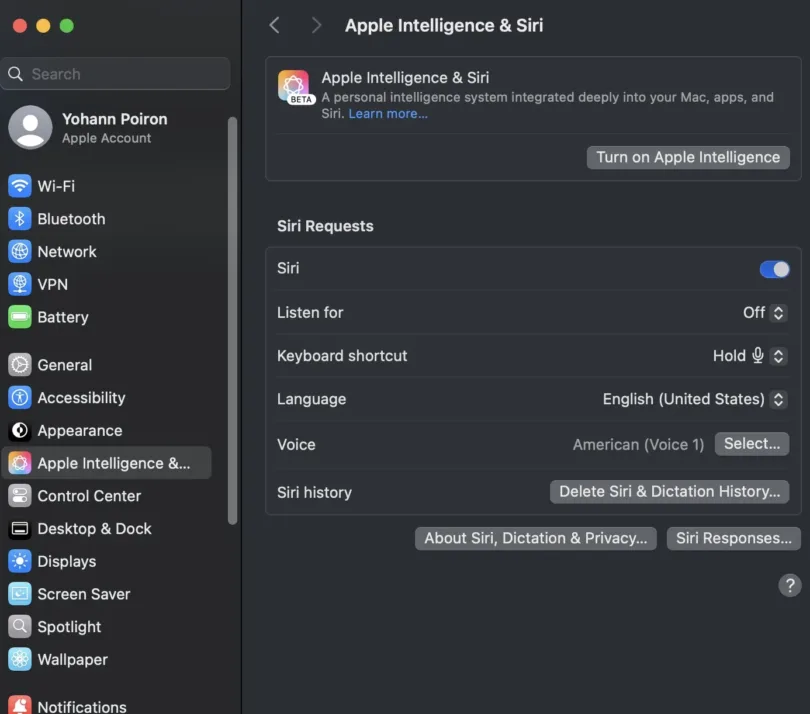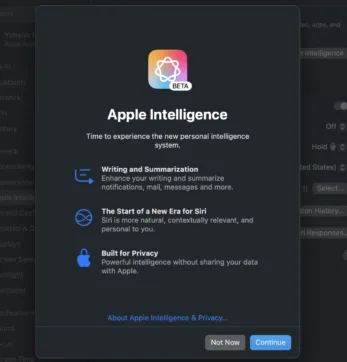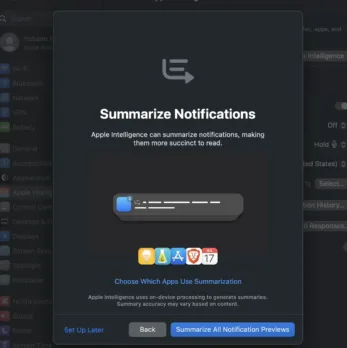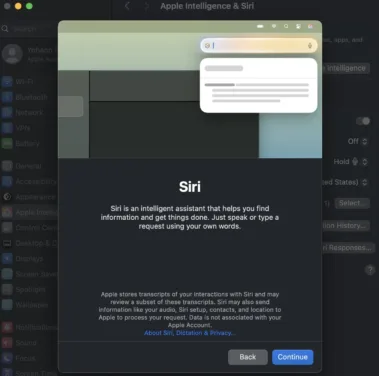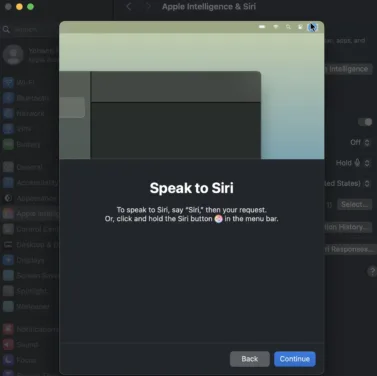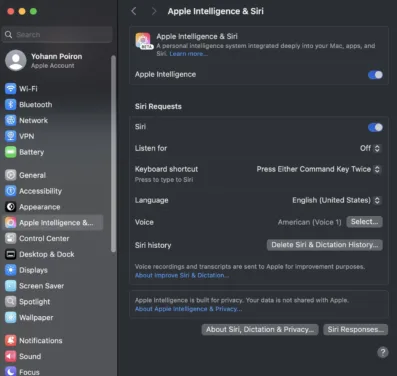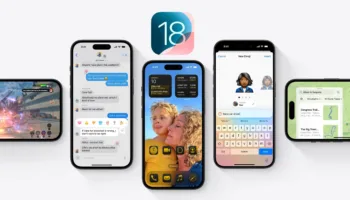La nouvelle intelligence artificielle d’Apple, alias Apple Intelligence, promet de transformer radicalement notre manière d’utiliser les appareils Apple. Bien que cette technologie soit actuellement en phase bêta, elle ne sera pas disponible en Europe pour l’iPhone ou l’iPad en 2024, en raison des réglementations du Digital Markets Act (DMA).
Toutefois, Apple a discrètement confirmé qu’il est possible d’utiliser Apple Intelligence sur Mac en Europe. Voici comment accéder à Apple Intelligence en Europe en utilisant un Mac compatible.
Les conditions pour utiliser Apple Intelligence en Europe
Pour accéder à Apple Intelligence depuis l’Europe, vous aurez besoin d’un Mac équipé de la puce Apple Silicon (M1, ou ultérieure). Les Mac fonctionnant avec des processeurs Intel ne sont pas compatibles avec cette fonctionnalité. De plus, il faudra mettre votre Mac à la dernière version logicielle de macOS, soit macOS Sequoia 15.1 à l’heure où j’écris ces lignes.
En effet, macOS Sequoia 15.1 introduit Apple Intelligence pour les utilisateurs Mac. Pour cela, ouvrez les Préférences Système, accédez à Général > Mise à jour de logiciels, sélectionnez Mises à jour. Lancez l’installation une fois la version téléchargée.
Activation d’Apple Intelligence en Europe
Pour activer Apple Intelligence après avoir installé macOS Sonoma 15.1, suivez ces étapes simples :
- Ouvrez les Préférences Système : dans le menu Pomme, sélectionnez Préférences Système.
- Modifiez les paramètres de langue et de région : allez dans Général > Langue et région. Changez la région en États-Unis et sélectionnez la langue Anglais (États-Unis) en tête de la liste.
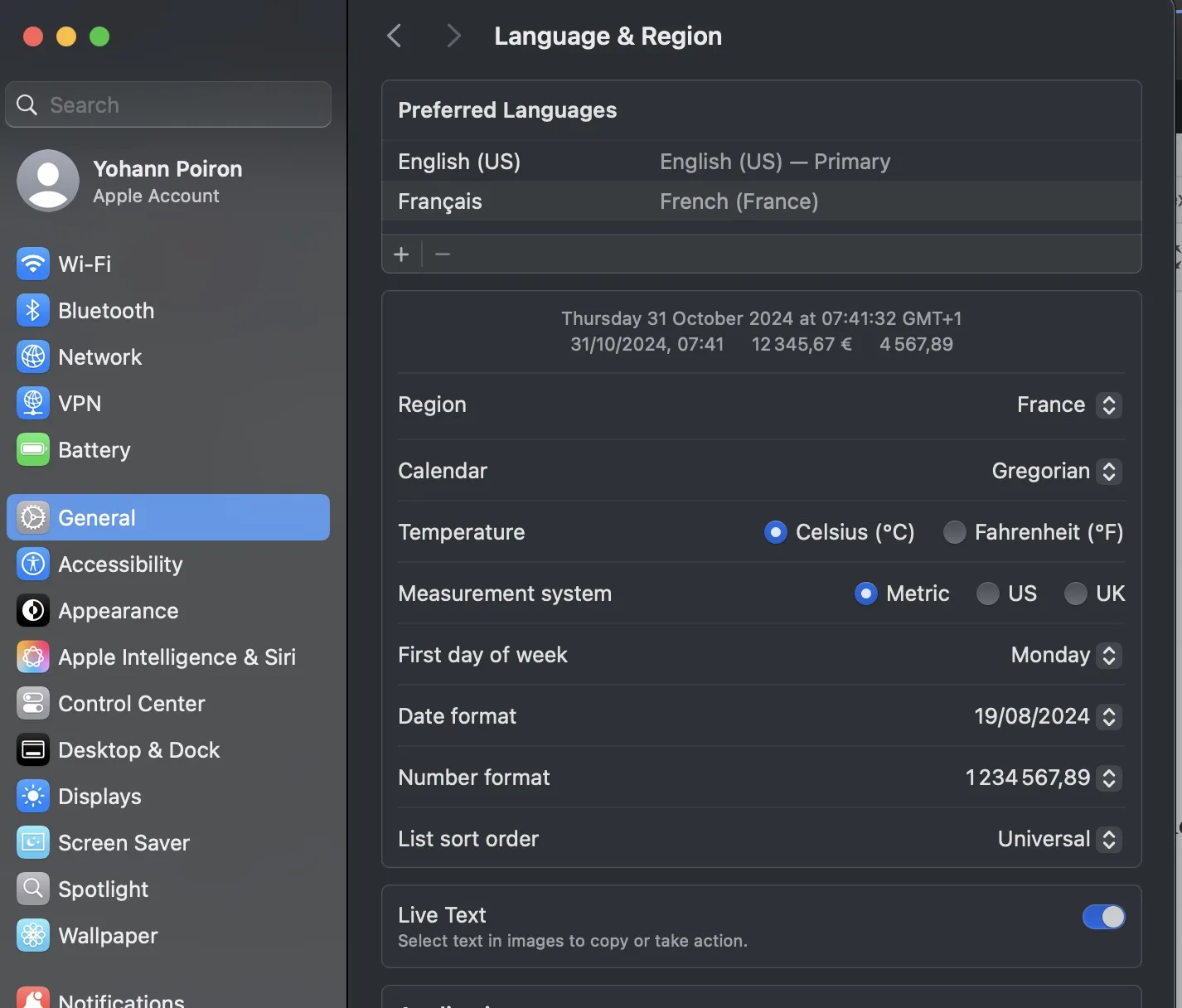
- Redémarrez le Mac : redémarrez l’ordinateur pour appliquer ces changements de région et de langue.
- Activez Apple Intelligence : dans Préférences Système, accédez à Apple Intelligence & Siri. Sélectionnez Anglais (États-Unis) comme langue, puis inscrivez-vous à la liste d’attente d’Apple Intelligence.
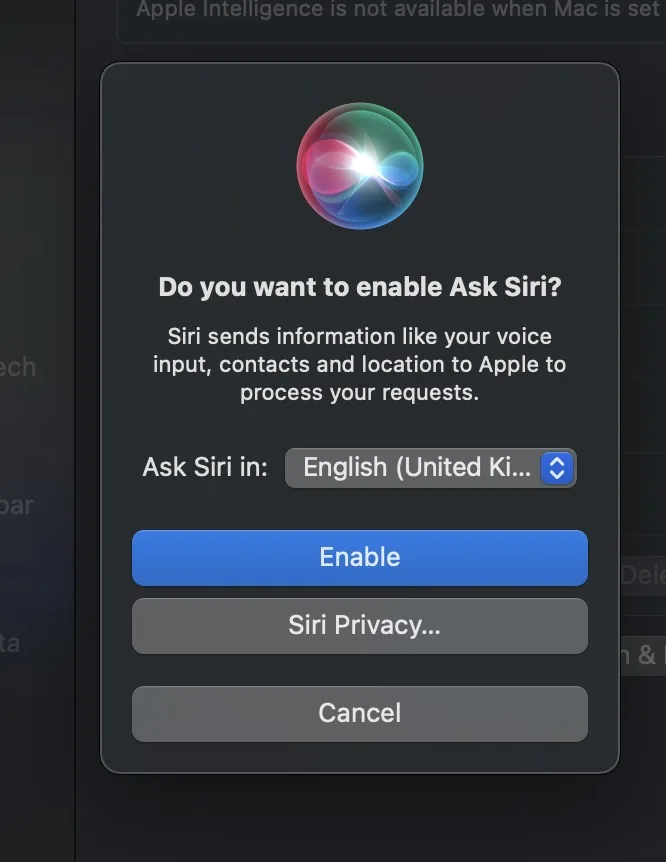
- Attendez l’autorisation : une fois l’inscription effectuée, l’autorisation d’accès peut prendre jusqu’à une demi-heure. Une notification vous informera de l’activation.
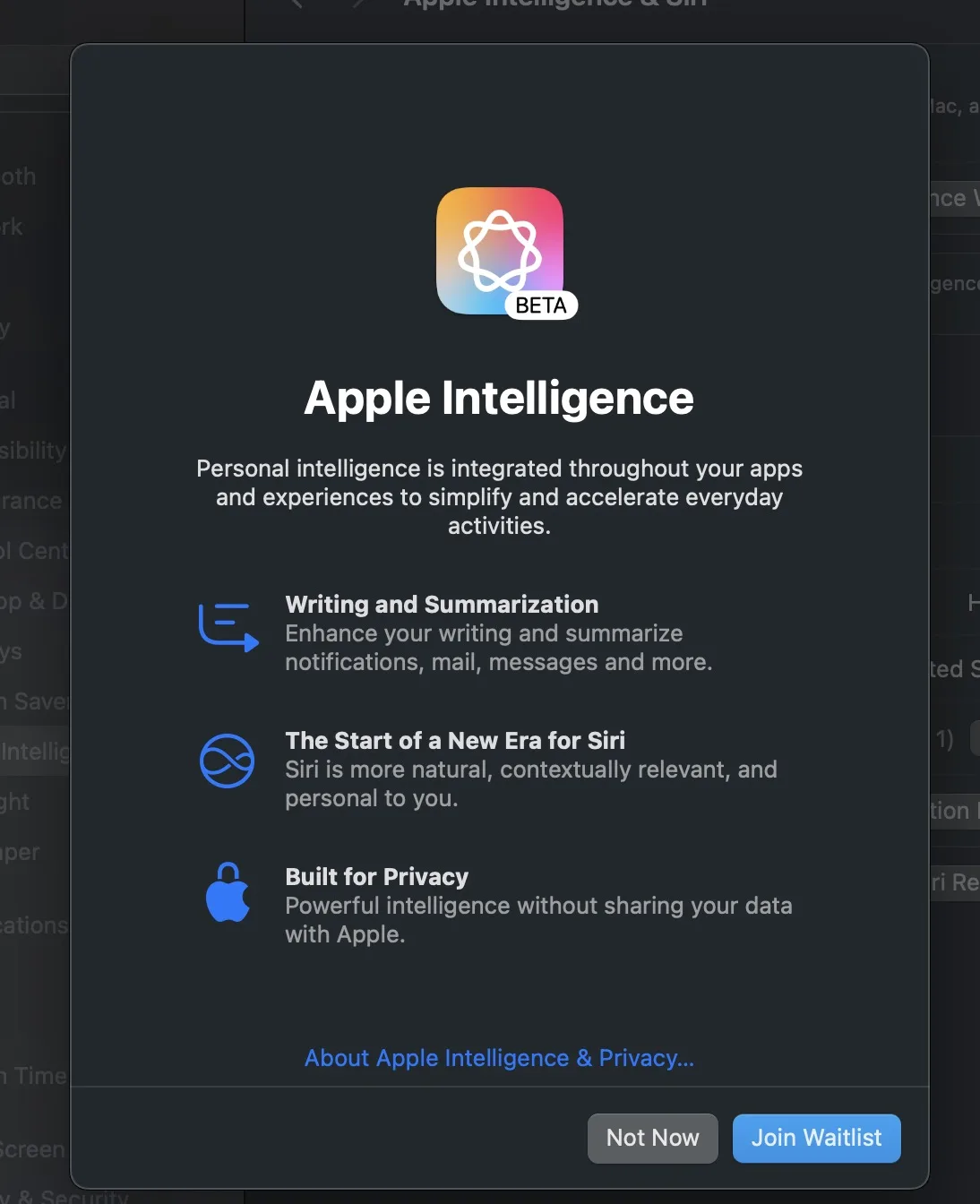
- Activation finale : une fois l’autorisation obtenue, activez Apple Intelligence dans le même menu des Préférences Système.
Limitations et fonctionnalités exclusives
Il est important de noter que certaines fonctionnalités d’Apple Intelligence ne sont pas encore disponibles sur Mac. Par exemple, la création de souvenirs depuis l’app Photos reste exclusive aux iPhone et iPad. De plus, bien que le mode Réduire les distractions soit accessible sur Mac, sa configuration diffère de celle sur iPhone et iPad où il fonctionne comme le mode Concentration.
Enfin, et peut-être la plus grande barrière pour certains, c’est que la langue actuellement pris en charge par Apple Intelligence est uniquement l’anglais (US). Il faudra donc être habitué de la langue de Shaekspeare pour en profiter ! Pour les autres, il faudra patienter en avril 2025 pour voir le français arriver.
Ainsi, même en Europe, les utilisateurs de Mac peuvent maintenant profiter de certaines fonctionnalités d’Apple Intelligence pour la correction, la réécriture de textes et bien plus encore. Les futures mises à jour bêta devraient encore optimiser cette intelligence artificielle, en ajoutant de nouvelles fonctionnalités et en améliorant son intégration.